Gyere, hozd létre a Redmine első progettóját
A Redmine egy probléma nyomon követési eszköze és a webes, nyílt forráskódú és ingyenes alkalmazási program. Gli utenti possono gestire diversi progetti e relativi sottoprogetti su Redmine. A Redmine eszköz a fórumon, a wikiben, a tempó nyomon követésében és a rugalmas hozzáférési vezérlésben.

Redmine include anche grafici di Gantt e calendari per aiutare nella rappresentazione visiva e nelle scadenze del progetto. A Redmine tartalmazza a tárház megjelenítési és böngészőbeli különbségét, amely integrálja a vezérlőverzió számrendszereit.
Könnyű kézmozdulat és progetti a Redmine. Tuttavia, sei nuovo nel tool e non sai gyere, hozd létre a Redmine első progettóját, i passaggi di seguito ti aiuteranno a creare il tuo primo progetto su Redmine.
1. szakasz: Profil létrehozása
L'amministratore gestisce i progetti e, in alcuni casi, gli utenti non amministratori possono anche gestire i progetti a seconda dell'autorizzazione data. Ciò significa che sei l'administratore e il your team di sviluppo sta lavorando su un progetto.
La prima cosa da fare telepítse az alkalmazást, regisztrálja és létrehozza az adminisztrátor profilját. Dopo aver effettuato l'accesso, viene mostrata la homepage, che ha diverse opzioni.
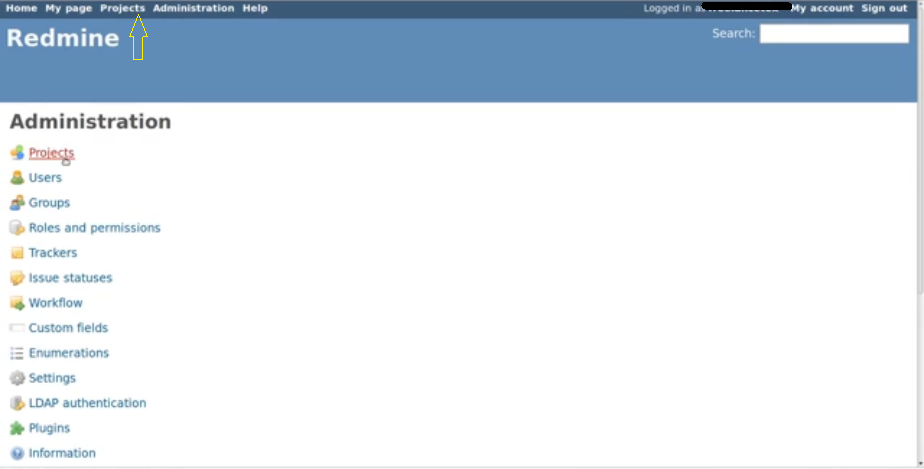
Puoi fare clic su Progetti nell'angolo in alto a sinistra o sotto la voce amministrazione.
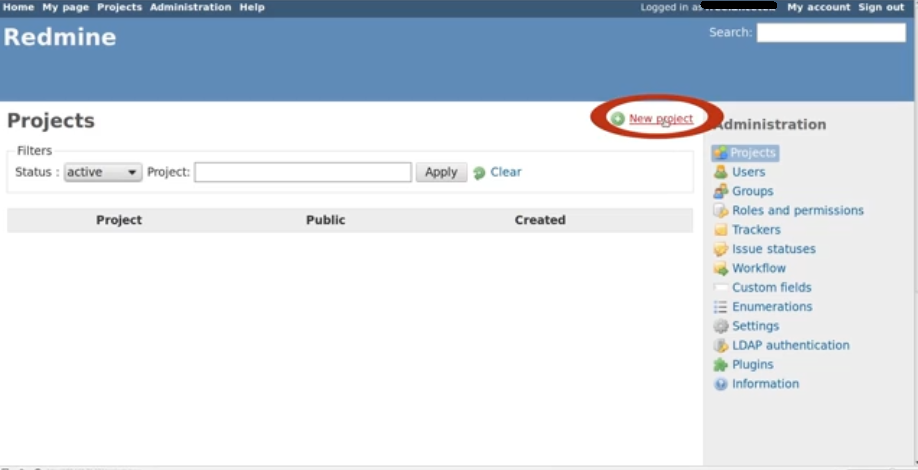
Quindi, Seleziona Nuovo Progetto nella sezione in alt a destra come mostrato nell'immagine sopra.
Passaggio 2: Aggiungi Dettagli del Progetto
La finestra pop-up o la pagina del progetto richiede di compilare i dati richiesti. Il "nome del progetto" e l'"identificatore del progetto" sono due campi obbligatori da compilare. L'unica casella che di solito crea confusione per i new utenti è l'Identificatore del Progetto.
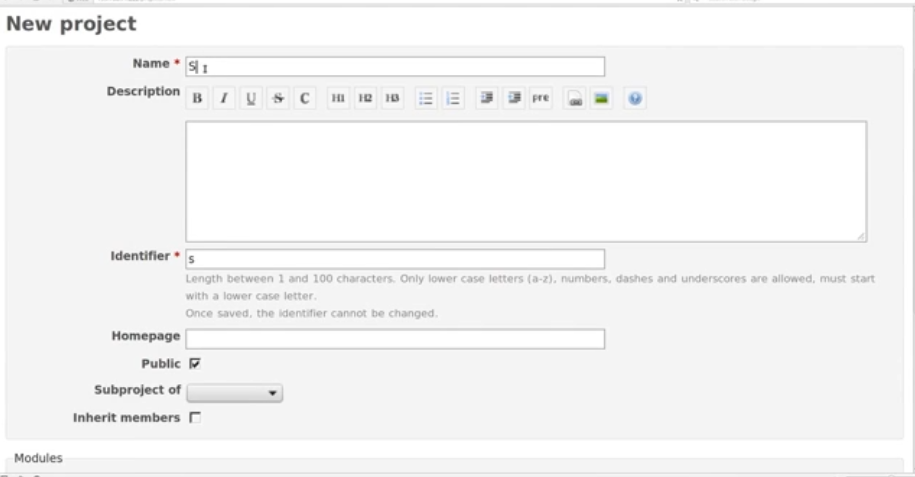
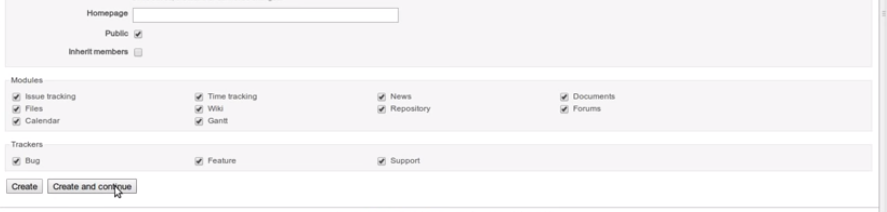
Azonosító ügy az URL-címen keresztül, amely a Redmine nemzetközi azonosítóját használja. A seconda delle impostazioni predefinite del progetto, il valore nell'"Identificatore" può essere generato automaticamente e non può essere modificato dopo aver salvato il progetto. Ecco le informazioni su alcuni altri campi aggiuntivi che devi összeállítása:
- Descrizione: Tartalmazza az una breve descrizione del progetto che apparirà sulla pagina di panoramica del progetto.
- Kezdeti oldal: Egy link a honlapra a progetto ed a legtöbb panoráma oldalról.
- Nyilvános: Válassza ki az esetet, hogy megjelenítse a nyilvános progettót az anonim és nem tagok számára.
- Űrlapok: Válassza ki a bővítményt és a modulokat, amelyek nagyon sokrétűek, hogy könnyen megvalósítható legyen.
- Nyomozó: Scegli i tracker che vuoi usezare nel progetto.
- Eredità tag: Seleziona questa casella per aggiungere automatamente tutti gli utenti dal progetto genitore.
Dopo aver compilato tutti i dati richiesti, fai clic sul pulsante "crea" vagy "crea e continua". Ora sai gyere, hozd létre a Redmine első progettóját.
Ora, quando vai alla homepage, verrà mostrato un progetto come nell'immagine sottostante.
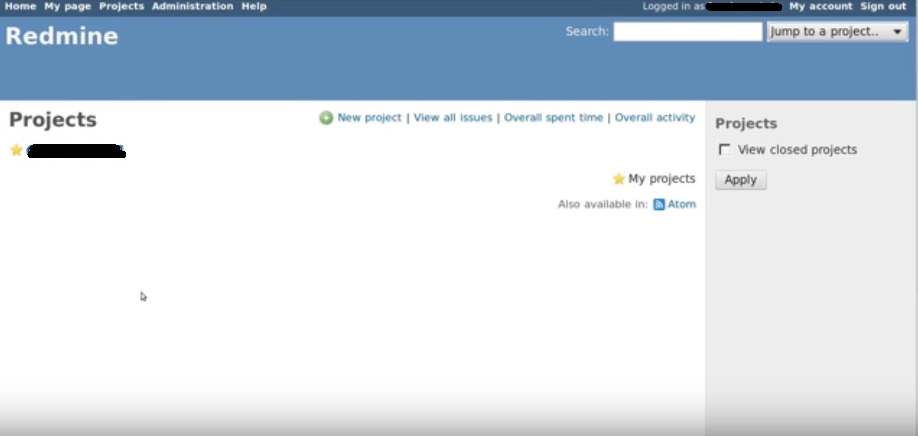
Passaggio 3: Aggiungi Alcuni Utenti
Assegnare un progetto all your team, fai in modo che si registrino. Per impostazione predefinita, utenti vengono attivati manualmente. Accedi come amministratore quando l'utente ha finito di compilare i dati sulla pagina di registrazione. Quindi vai su Progetto: Impostazioni e Clicca su Membri e poi su Nuovo Membro.
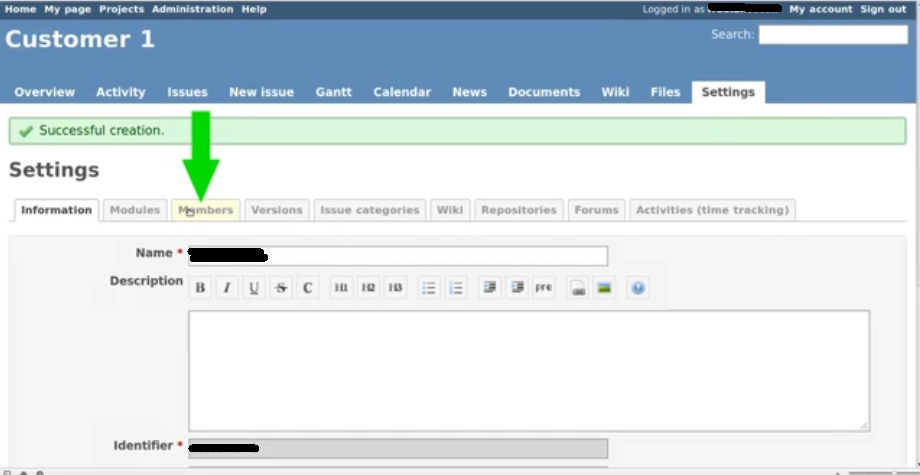
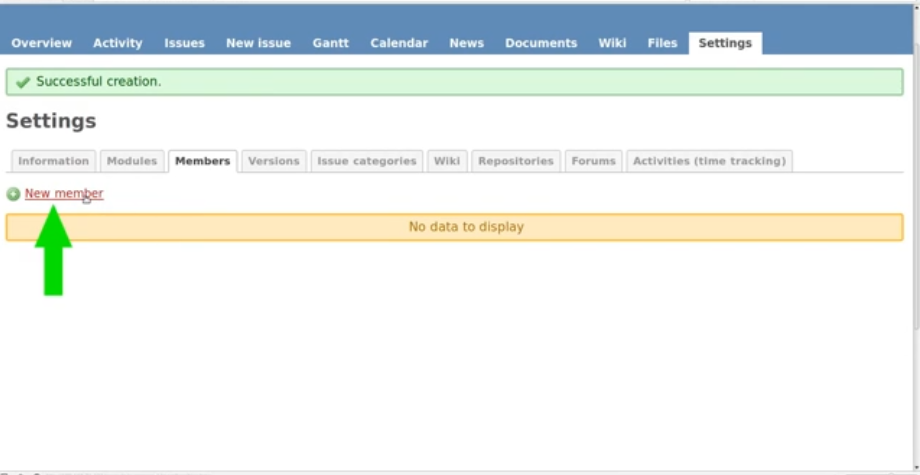
Passaggio 4: Assegna Ruoli agli Utenti
Una volta che gli utenti sono attivi, assegnagli i ruoli del progetto. L'amministratore può assegnare uno o più ruoli a un utente. Én vagyok előre meghatározott menedzser, felügyelő és riporter. Questi ruoli definiscono ciò che ogni utente è autorizzato a contribuire al progetto.
A Nota che ci sono due aree külön in cui l'assegnazione dei ruoli influisce sulle autorizzazioni. Questi sono:
1. In primo luogo, il ruolo influenza l'autorizzazione attraverso l'intero progetto. Ad esempio, un utente può creare un novo sottoprogetto per gestire il Repository, il Wiki, i forum e in generale tutto ciò che riguarda il progetto con l'autorizzazione del Manager.
D'altra parte, il ruolo dello sviluppatore non sarà in grado di eliminare üzenetek a Wiki vagy a dai Forum vagy a Progetto módosításairól.
2. In secondo luogo, questi ruoli possono influire sulle autorizzazioni nel Workflow del progetto. In generale, ci sono vari stati attraverso cui un nuovo problem progredisce, ovvero da Nuovo - In corso - Risolto - Chiuso. La differenza Principle tra i ruoli di un Manager e di uno Sviluppatore è che un Manager è autorizzato a rifiutare un problem ma uno Sviluppatore no.
Qui termina il nostro tutorial su jöjjön létre egy progetto a Redmine.
